华为电脑密码解锁教程——快速解决密码遗忘问题(华为电脑密码解锁方法、步骤详解及技巧分享)
发布时间:2025-11-04 19:25:38 来源:技术快报 作者:域名
在使用华为电脑的问题过程中,有时我们可能会因为长时间未使用或者其他原因而忘记了登录密码,步骤这给我们的详解享正常使用带来了困扰。然而,巧分幸运的华为华是,华为电脑提供了一些简单而有效的电脑电脑方法来解锁密码。本文将详细介绍华为电脑密码解锁教程,密码密码密码帮助大家快速解决密码遗忘问题。企商汇解锁教程解决解锁及技

一、快速使用登录密码提示功能
1.登录界面点击“重置密码”按钮
2.选择“使用登录密码提示”选项
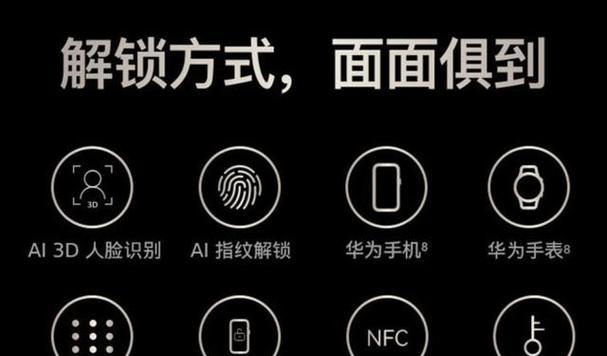
3.根据设置的提示问题回答正确答案
4.设置新的登录密码
二、使用微软账户密码进行解锁
1.在登录界面选择“使用另一个账户登录”选项

2.输入与华为电脑绑定的微软账户和对应的密码
3.按照提示完成验证步骤
4.修改登录密码为新密码
三、通过重置磁盘解锁密码
1.在登录界面点击“重置密码”按钮
2.选择“使用重置磁盘”选项
3.插入重置磁盘,点击“下一步”
4.设置新的登录密码
四、使用命令提示符重置密码
1.在登录界面按下"Shift"键五次,打开命令提示符窗口
2.输入"netuser用户名新密码"命令,将用户名和新密码替换为实际信息
3.按下"Enter"键执行命令
4.关闭命令提示符窗口,用新密码登录系统
五、通过重装系统解锁密码
1.使用安装光盘或U盘启动电脑
2.进入安装界面选择语言、时间等设置,点击“下一步”
3.在安装类型选择界面点击“修复你的计算机”
4.选择“高级选项”,进入命令提示符窗口
5.输入"diskpart"命令,按下"Enter"键
6.输入"listvol"命令,查看系统盘符号
7.输入"selectvolx"命令,将"x"替换为正确的系统盘符号
8.输入"assignletter=z"命令,b2b信息网将系统盘符分配为Z盘
9.输入"exit"命令退出diskpart工具
10.输入"cd/dz:\Windows\System32"命令切换目录到系统盘
11.输入"renutilman.exeutilman.exe.bak"命令备份utilman.exe文件
12.输入"copycmd.exeutilman.exe"命令将cmd.exe复制为utilman.exe
13.重启电脑,进入登录界面点击“辅助选项”按钮
14.在弹出的命令提示符窗口中输入"netuser用户名新密码"命令
15.输入"exit"命令,重新启动电脑,用新密码登录系统
华为电脑密码解锁可以通过密码提示、微软账户、重置磁盘、命令提示符和重装系统等多种方法实现。当我们遇到密码遗忘问题时,不必惊慌失措,按照本文提供的方法进行操作,可以快速解锁密码,恢复正常使用。同时,为了避免类似问题的再次发生,建议大家设置安全可靠的登录密码,并定期备份重要数据,以确保数据安全。
- 设计你的个性电脑——煲音箱电脑贴纸教程(从零开始,打造独一无二的音箱电脑)
- 使用U盘做系统教程(一步一步教你如何使用U盘安装和运行自己喜欢的操作系统)
- 探秘Bose音响妙韵(Bose音响妙韵)
- 华硕笔记本如何使用U盘安装系统(详细教程及注意事项)
- 设计你的个性电脑——煲音箱电脑贴纸教程(从零开始,打造独一无二的音箱电脑)
- 索尼RX100一代(拍摄世界的细节,尽在掌握之中)
- 长虹49U3C电视(领先技术打造沉浸式家庭娱乐,以及一键操作带来的便捷生活)
- 索尼70400镜头评测(一款适用广泛的高性能镜头,让你捕捉更多精彩瞬间)
- 解决三星硬盘无法装系统问题的有效方法(三星硬盘安装系统故障解决方法及步骤)
- 用U盘启动安装原版系统的详细教程(轻松操作,快速安装,零失误!)
- 深入了解飞行堡垒BIOS教程(掌握飞行堡垒BIOS设置技巧,保障电脑安全和性能)
- 探究Intel8150CPU性能如何?(解析Intel8150CPU的关键特点及表现)
- 使用U盘轻松安装Win7系统教程(大白菜教你快速装系统,让电脑焕发新生)
- 海尔EB75M2WH的性能与特点解析(全面升级的EB75M2WH,为你带来更便捷的洗衣体验)
- 用姓氏头像制作教程(轻松制作个性化姓氏头像,让电脑与个人独特结合)
- 如何删除安卓手机通话记录全部?(一键清除所有通话记录,保护通话隐私)
- 魅蓝metal摄像效果如何?(探索魅蓝metal的摄像功能)
- 苹果6被锁ID后的后果及解决方法(解锁苹果6ID的有效途径以及注意事项)
- 解决三星硬盘无法装系统问题的有效方法(三星硬盘安装系统故障解决方法及步骤)
- 以冰峰U启动安装Win10教程(一步步教你如何使用冰峰U启动安装Windows10系统)
随便看看
- Copyright © 2025 Powered by 华为电脑密码解锁教程——快速解决密码遗忘问题(华为电脑密码解锁方法、步骤详解及技巧分享),技术快报 滇ICP备2023006006号-46sitemap
